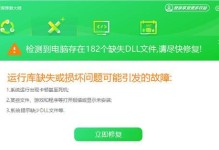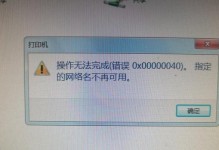随着电脑在我们生活中的普及,经常会遇到电脑无声音的问题。这不仅会影响我们的日常使用,还可能导致无法正常听取音频内容。为了帮助大家快速解决这一问题,本文将介绍一些常见的电脑无声音解决方法。

一、检查音量设置
1.检查电脑的音量设置是否为静音状态:进入电脑的音量调节界面,查看是否有禁止声音的标志,如果有则取消选中该选项,同时将音量调节到合适的位置。
二、检查音频输出设备
2.检查插入耳机或扬声器的接口是否连接松动:确保插入设备的接口稳固连接在电脑上,避免松动导致无法正常传输声音信号。
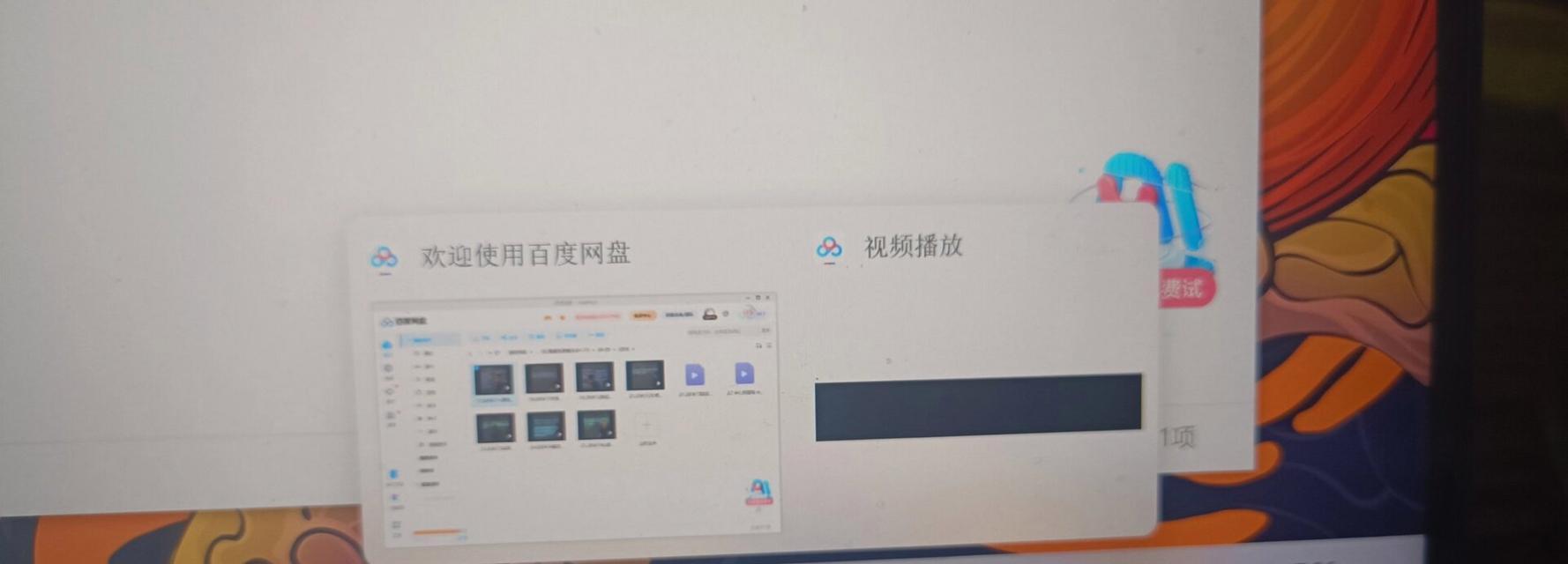
三、检查设备驱动程序
3.打开设备管理器,查看声卡驱动程序是否正常安装:如果存在黄色感叹号或问号标记的话,表示驱动程序出现问题,需要重新安装最新的驱动程序。
四、检查音频线路连接
4.检查电脑与音频设备之间的连接线路是否正常:确保连接线路没有损坏或接触不良的情况,如果有需要更换或重新插拔。
五、检查默认音频输出设备
5.进入电脑的声音设置,检查默认音频输出设备是否选择正确:有时候电脑会自动切换到其他设备上输出声音,需要手动选择正确的输出设备。
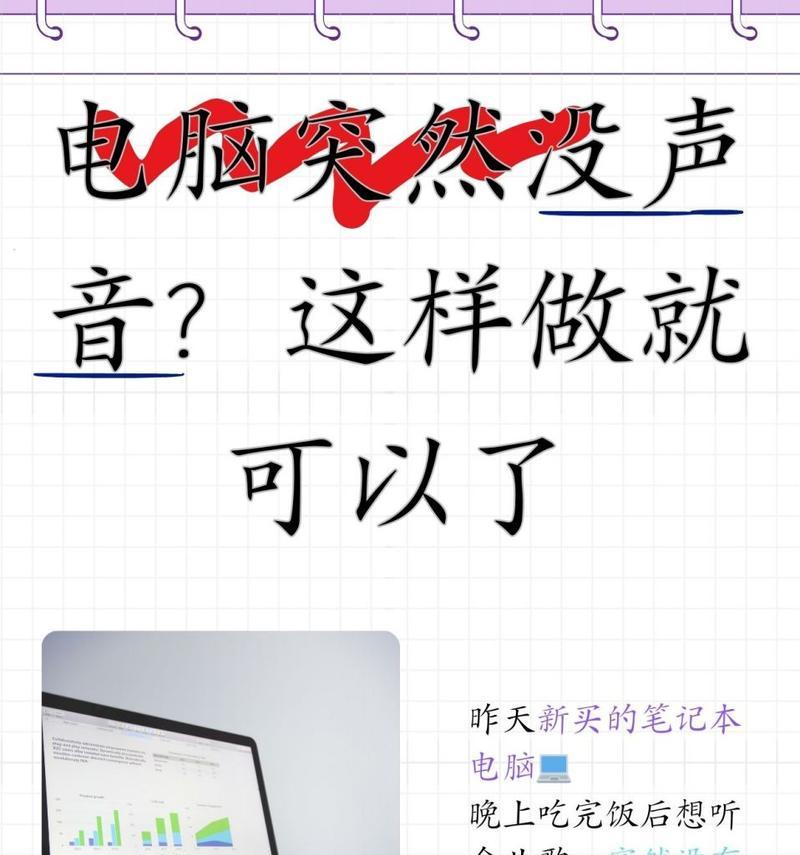
六、检查声卡设置
6.打开声卡设置界面,检查是否有静音选项被勾选:一些声卡设置软件会有独立的音量控制选项,确保没有将其静音或调低音量。
七、重启音频服务
7.按下Win+R组合键打开运行窗口,输入“services.msc”并回车,找到“Windows音频”服务并重启:有时候该服务会出现故障,重启后可能能恢复正常。
八、卸载并重新安装声卡驱动程序
8.打开设备管理器,右键点击声卡驱动程序,选择“卸载设备”,然后重新启动电脑并自动安装最新的驱动程序。
九、更新操作系统
9.检查是否有系统更新可用,及时更新操作系统以修复可能存在的声音相关问题。
十、使用音频故障排除工具
10.下载并使用一些专业的音频故障排除工具,帮助检测并解决电脑无声音的问题。
十一、检查媒体播放软件设置
11.打开媒体播放软件,检查是否有特殊的音频设置被启用:有些播放器会有独立的音量控制或效果设置,确保这些设置没有导致声音无法正常输出。
十二、修复系统文件
12.打开命令提示符,输入“sfc/scannow”命令并回车,等待系统自动修复可能损坏的系统文件。
十三、清理电脑垃圾文件
13.使用专业的系统清理软件清理电脑中的垃圾文件,释放系统资源,可能有助于解决无声音问题。
十四、重装操作系统
14.如果以上方法都无效,可以考虑重装操作系统,可能存在的系统错误会被修复。
十五、求助专业技术人员
15.如果以上方法都无法解决问题,建议求助专业的电脑维修人员或技术支持。
电脑无声音是常见的问题,通常可以通过检查音量设置、设备连接、驱动程序等方面进行排查和解决。如果问题仍然存在,不妨尝试使用一些专业工具或寻求专业技术人员的帮助来解决这一问题。在日常使用电脑过程中,及时排查和解决无声音问题能够保证我们正常使用各种音频功能。